Opmerking: De taak van dit artikel is volbracht, het wordt binnenkort teruggetrokken. We verwijderen bij ons bekende koppelingen om te voorkomen dat er problemen ontstaan in de trant van 'Pagina niet gevonden'. Als u koppelingen naar deze links hebt gemaakt, kunt u deze verwijderen. Zo zorgen we samen voor een verbonden internet.
Te beginnen met PowerPoint 2016 voor Mac kunt u vergelijkingen toevoegen aan de presentatie, geen opmaak vereist. Als de ingebouwde vergelijkingen niet aan uw behoeften voldoen, kunt u ze wijzigen of kunt u uw eigen, compleet nieuwe, geavanceerde vergelijking maken.
Een ingebouwde vergelijking invoegen
-
Ga naar het tabblad Invoegen , klik in de groep symbolen op de pijl naast vergelijking, schuif door de opties in de lijst en klik vervolgens op de gewenste vergelijking.
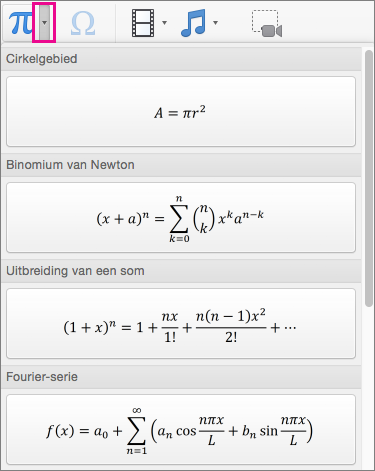
Een vergelijking schrijven of wijzigen
-
Klik op het tabblad Invoegen in de groep Symbolen op Vergelijking.

-
Er wordt een tijdelijke aanduiding voor uw vergelijking ingevoegd, en u ziet nu in het lint een reeks hulpmiddelen waarmee u diverse elementen van de vergelijking kunt aanpassen en toevoegen:
In de groep Symbolen vindt u rekenkundige symbolen.

Als u alle symbolen wilt weergeven, plaatst u de muis boven een van de symbolen en klikt u vervolgens op de pijl die onder het galeriesymbool verschijnt. Scrol om alle beschikbare symbolen te zien.
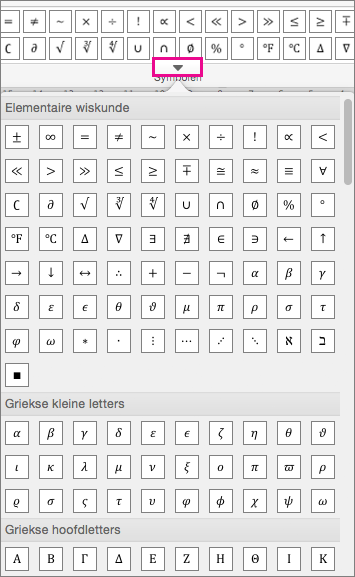
In de groep Structuren ziet u structuren die u kunt invoegen. Kies gewoonweg een structuur om deze in te voegen en vervang vervolgens de tijdelijke aanduidingen (de kleine vakken met stippellijnen) door uw eigen waarden.

Met de groep Extra kunt u bepalen waar en hoe de vergelijking wordt weergegeven op de pagina.
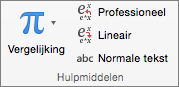
Kies de optie Professioneel om de vergelijking als een tweedimensionale waarde weer te geven. Kies Lineair om de vergelijking zo weer te geven dat deze op één regel past.
-
Als u een wiskundige vergelijking op een dia wilt bewerken, klikt u gewoon in de vergelijking om de gewenste wijzigingen aan te brengen. Wanneer u dit doet, wordt het tabblad Vergelijking weergegeven.










